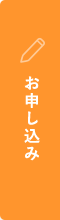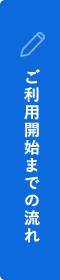Excelはビジネスでのデータ管理や分析に欠かせないツールですが、
初めて触れる人にとっては戸惑いも多いものです。
そこで、Excelの基本的かつ重要な鉄則を三つ挙げてみました。
鉄則1: セル1つに対し、1つの情報だけ入れること
1つのセルに情報を多く盛り込んでしまうことです。
これをやってしまうとデータが整理できないのでExcelの機能を十分に生かせません。
ちなみにセルとは、Excelの”ます”1つ1つのことです。
セルごとにデータを入力し、1つのセルに1つの情報だけを入力するようにしましょう。
例えば、A1セルには商品名、B1セルには価格といったように
明確に情報を配置することでデータの混乱を避けつつ、
後のデータ分析やグラフ作成がスムーズに行えます。
鉄則2: 適切な形式でデータを入力すること
Excelは様々なデータ形式をサポートしていますが、正しい形式でデータを入力することが大切です。
例えば、日付は「年/月/日」の形式で入力し、数値は小数点やカンマを間違えないように入力します。
これによって、後での計算やソートが正確に行えます。
初心者のうちにExcelへ適切な形式でデータを入力する習慣を身につけてしまいましょう。
ちなみに・・・
鉄則1で各セルに1つの情報を入れることで、後で簡単に計算ができます。
たとえば、A列に商品の価格、B列に個数を入力した場合、
C列に簡単な数式を使って「=A1*B1」と入力することで、
自動的に価格と個数の掛け算が計算されます。
これにより、合計金額や平均値などを簡単に求めることができます。
ソートは、Excelでデータを順番に整理する方法です。
日付や数値、アルファベットなどの順序に基づいてデータを整列させることができます。
適切な形式でデータを入力することで、後でソートがスムーズに行えます。
例えば、日付や数値が入った列を選択し、
ソート機能を使うことで昇順や降順にデータを整理できます。
売上データを日付順に整理したり、数値を大きい順や小さい順にソートしたりすることが可能で、
データの見やすさや比較が容易になります。
これらの機能を活用することで、Excelはより強力なデータ管理ツールとなります。
昇順と降順
昇順(A-Z、0-9):データを小さい値から大きい値の順に並べ替えます。
例えば、数値が1、2、3と増えていく順序です。
降順(Z-A、9-0): データを大きい値から小さい値の順に並べ替えます。
逆に、数値が3、2、1となる順序です。
範囲の選択
ソートを行いたいデータが含まれる範囲を選択します。
これは、一般的には行全体や列全体を対象にします。
ソートの実行
リボン(上部のメニューバー)の「データ」タブを開き、「並べ替え」をクリックします。
ソートのダイアログボックスが表示されるので、どの列を基準にソートするか選択します。
オプションの設定
必要に応じて、昇順か降順かを選択します。また、他の列に対しても追加のソート条件を指定できます。
OKをクリック
設定が完了したら、「OK」をクリックしてソートを実行します。データが指定した順序に整列されます。
例えば、売上データが日付で管理されている場合、
昇順にソートすることで日付順にデータが整理され、
降順にソートすることで最新のデータが上に表示されます。
鉄則3: シートやセルに適切な名前をつけること
大量のデータがある場合、
Excelのシートやセルに意味のある名前をつけることで見やすさと理解が向上します。
例えば、売上データが記載されたシートには「売上データ」といった名前をつけ、
A列には「日付」、B列には「収益」といった具体的なラベルを付けることで、
他の人がファイルを開いた際にも迷うことなく利用できます。
一見して誰が見てもわかるような名前をつけられればいいのですが、
まず初心者のうちはExcelを見せる相手が誰で、
どう書けば理解してもらいやすいかを考えながら名前をつけてみましょう。
これら三つの鉄則を守ることで、Excelの効果的な活用が可能となり、
ビジネスの生産性を上げることができるでしょう。
初めてExcelに触れる初心者の方々や実は何にも知らなかった方も
これらの基本を押さえてExcelスキルを向上させてみてください。